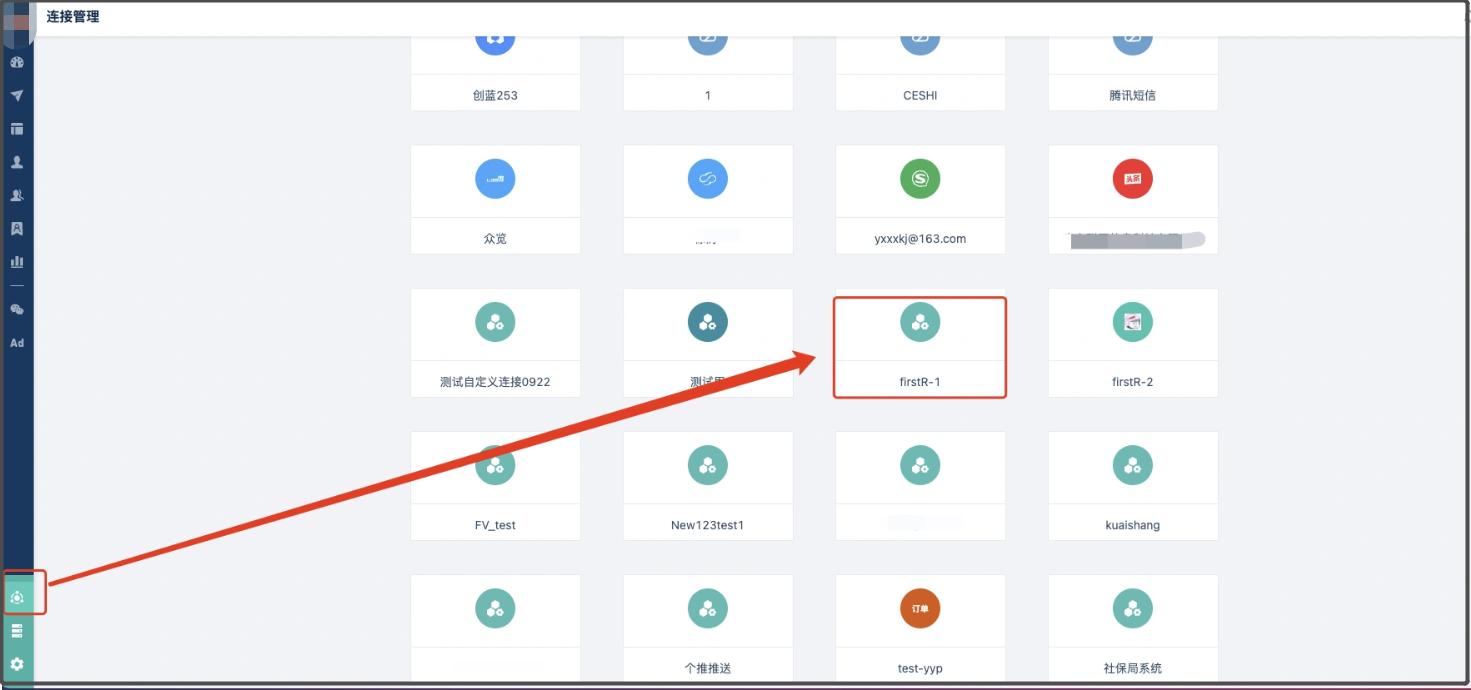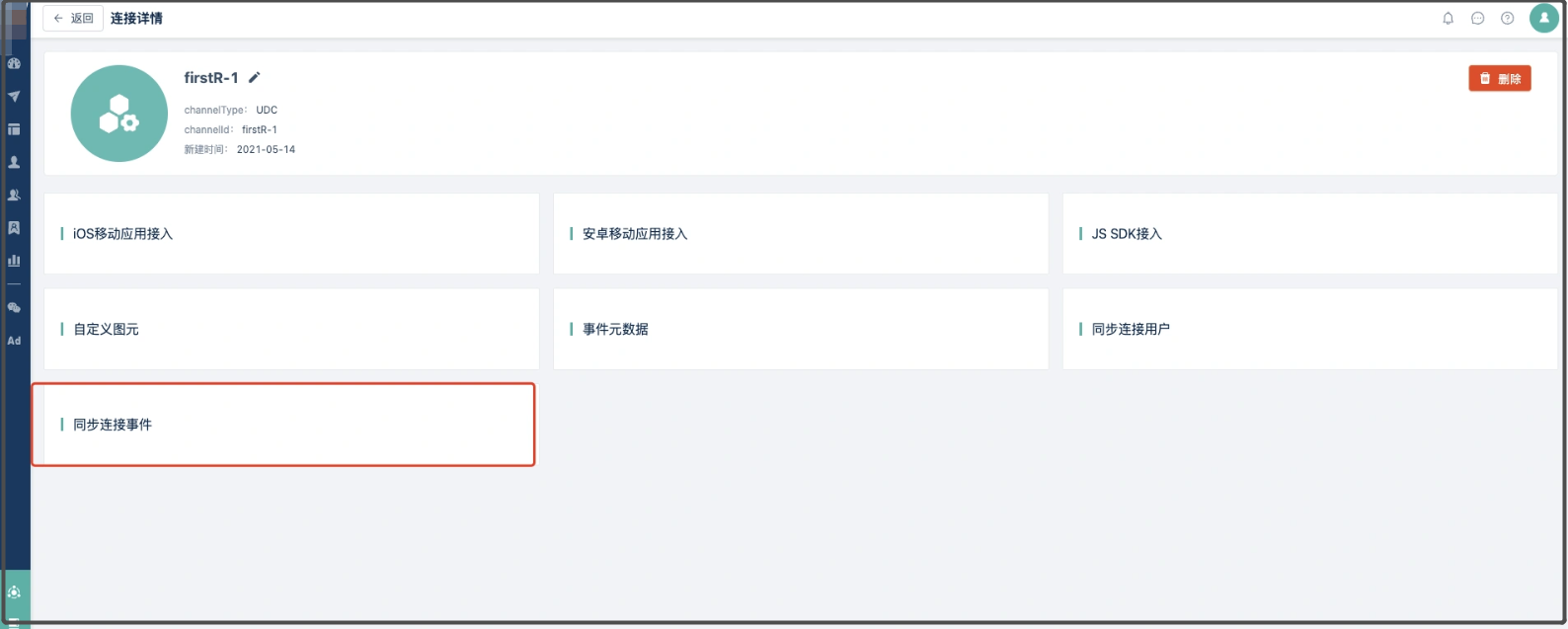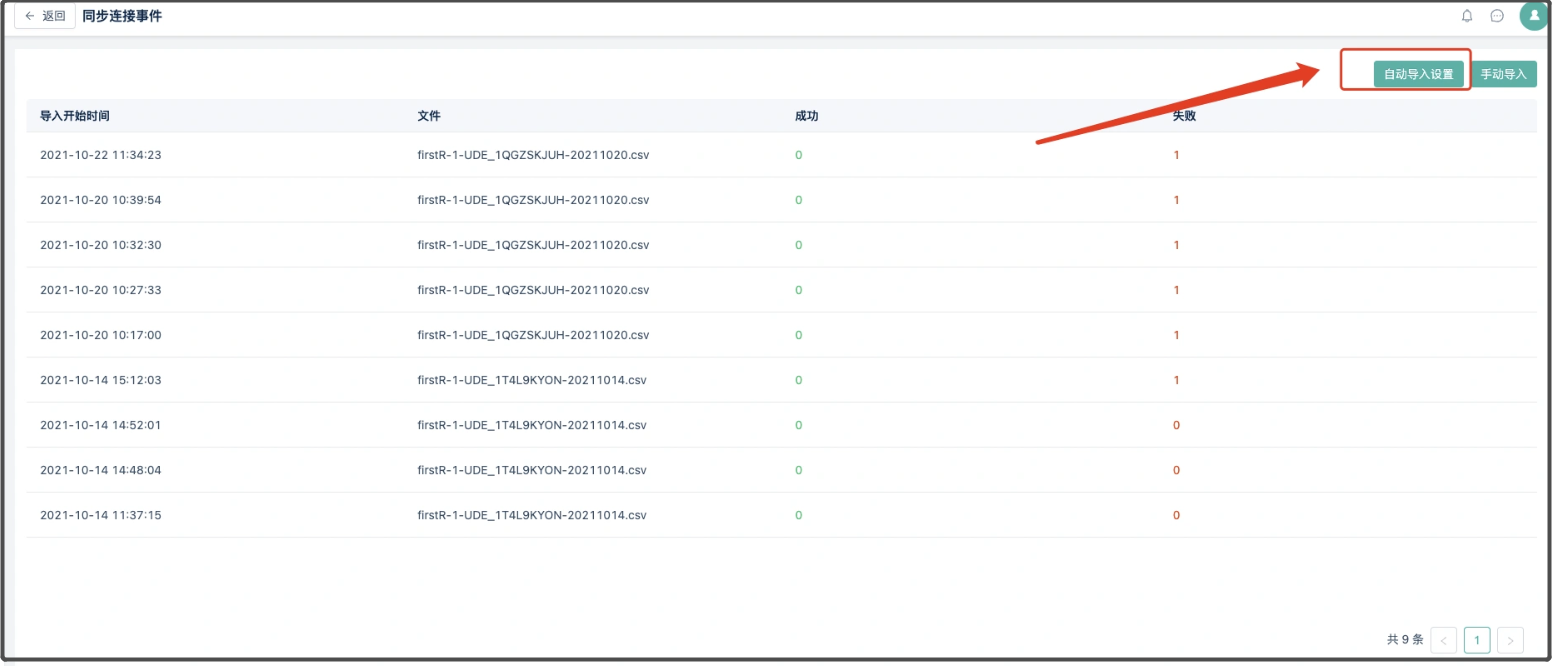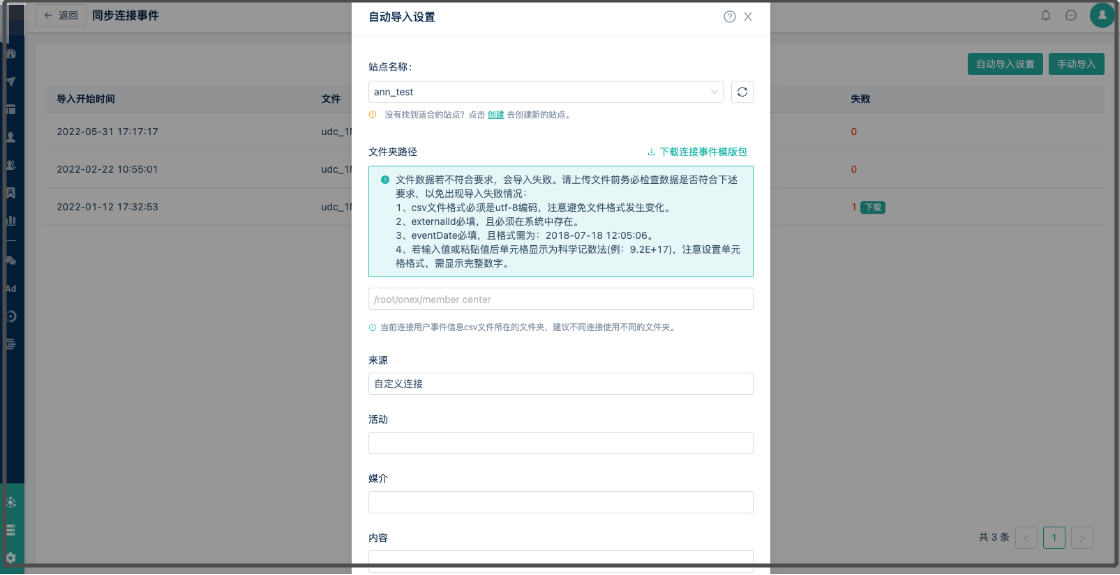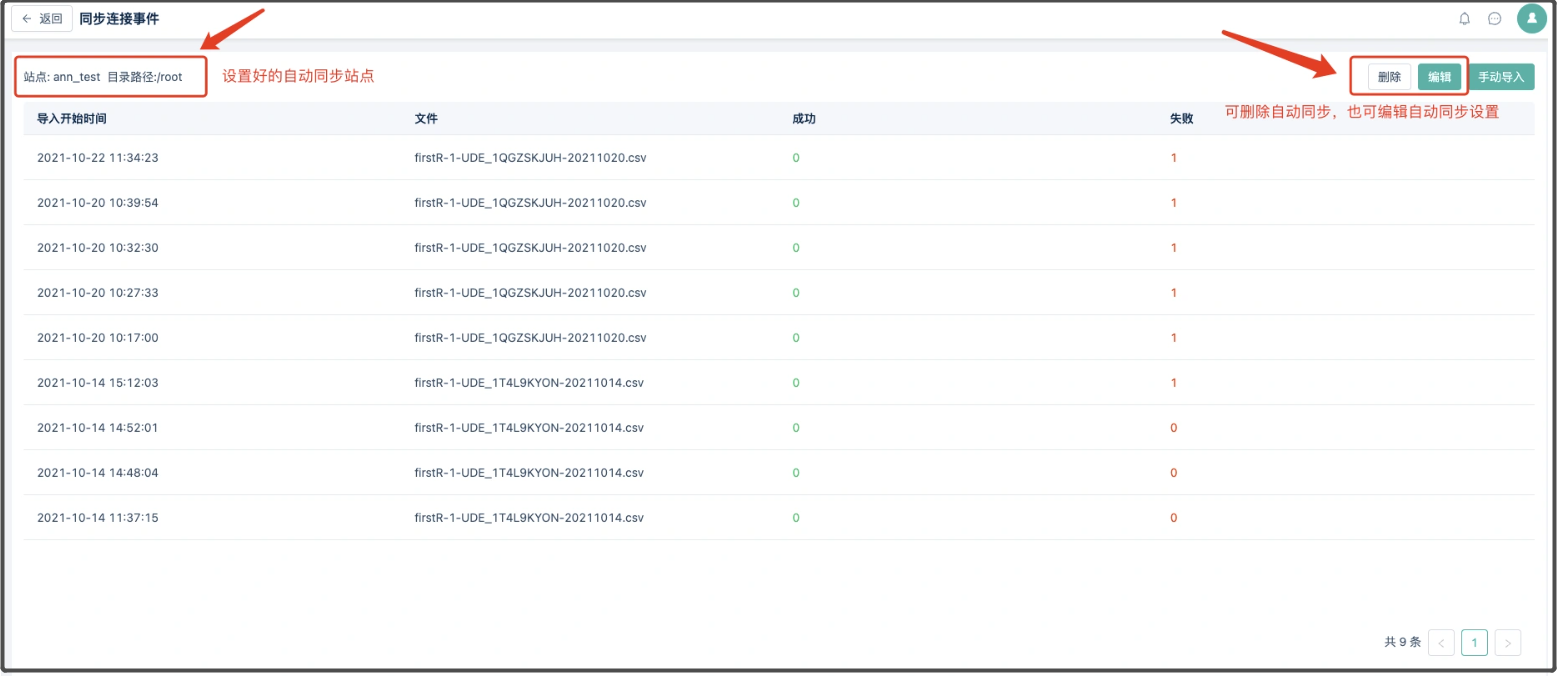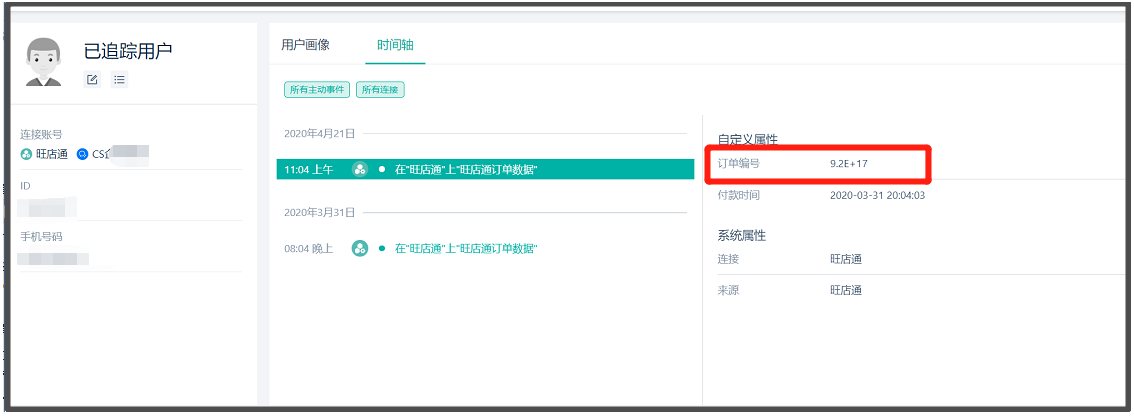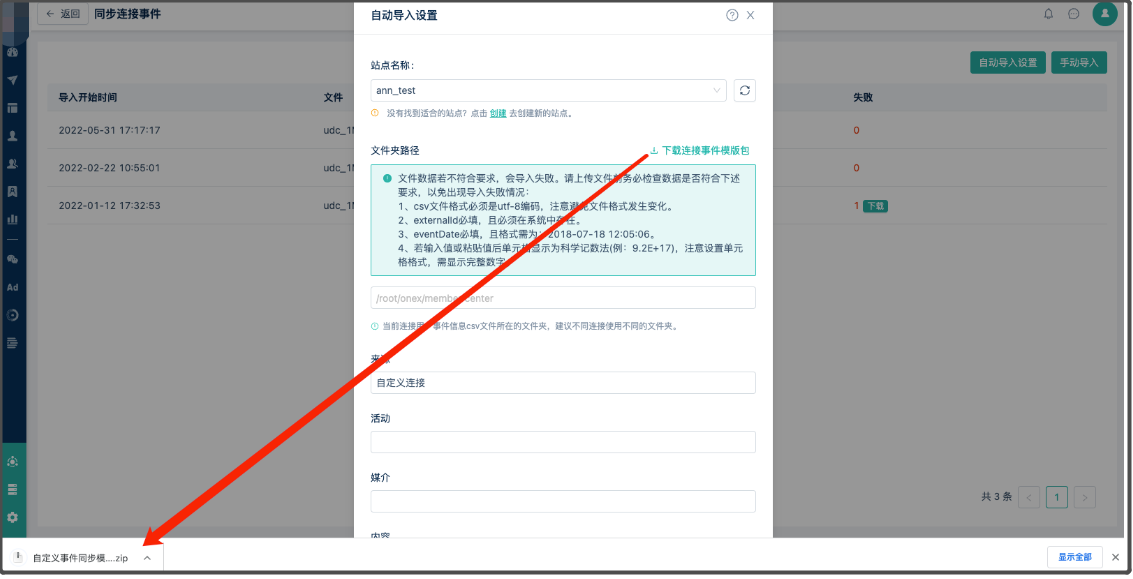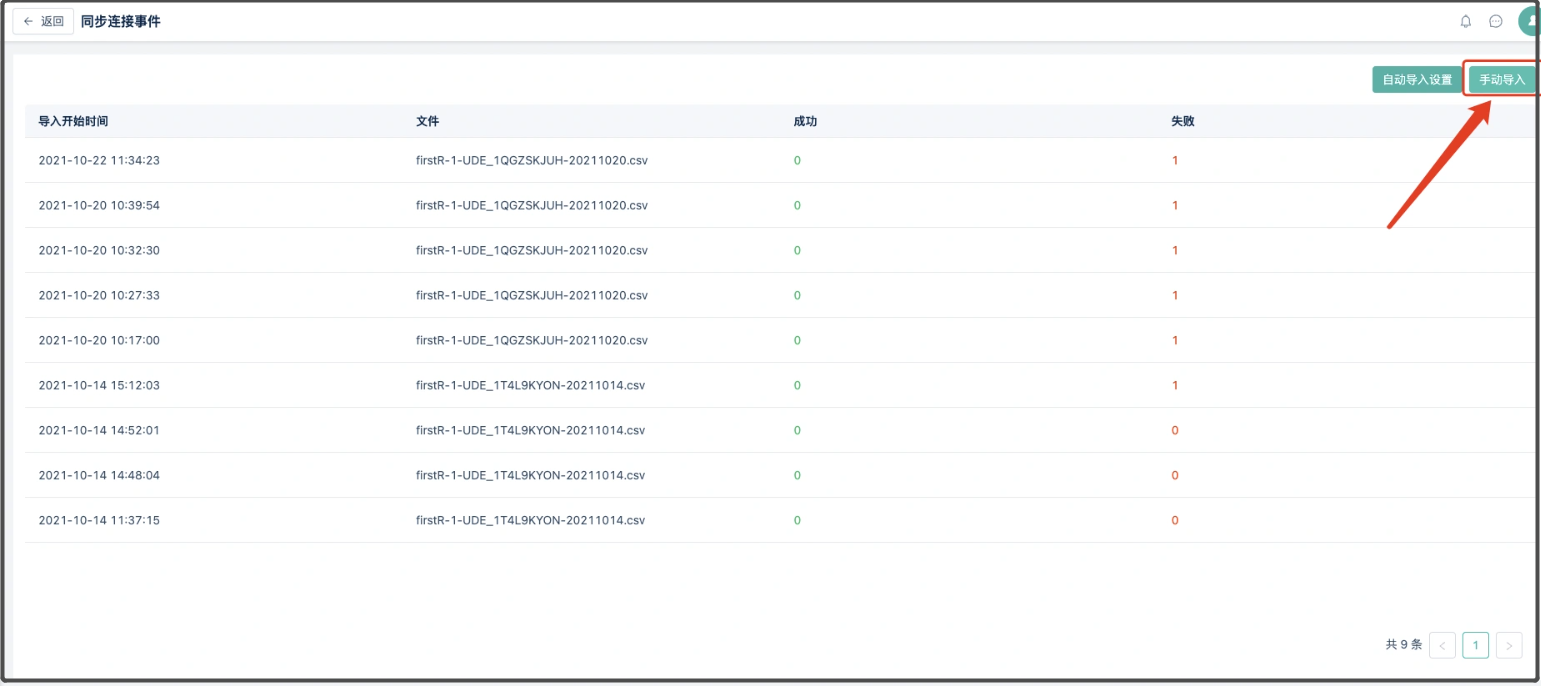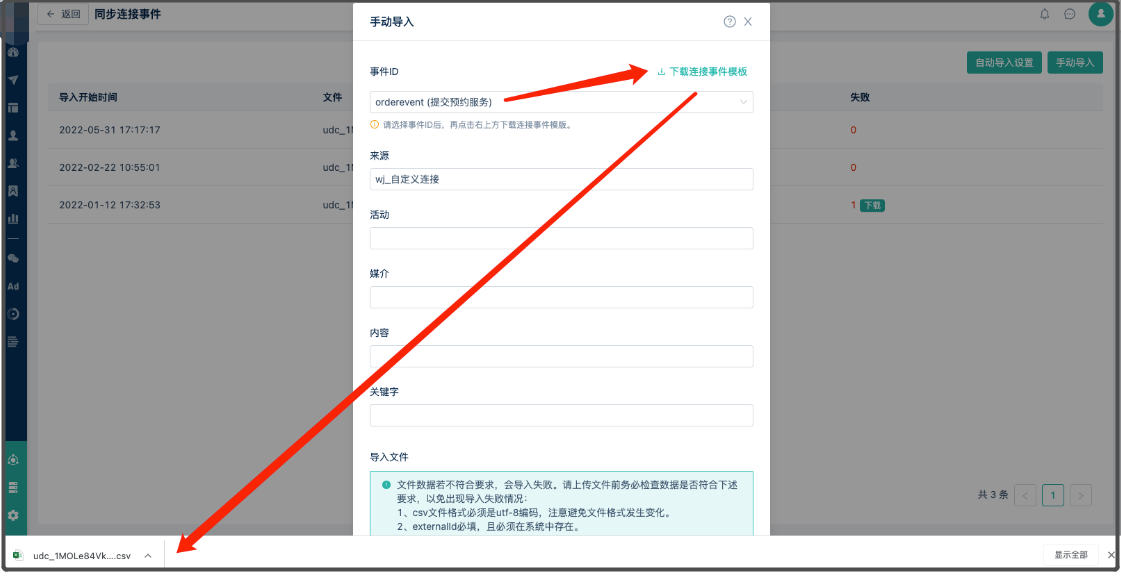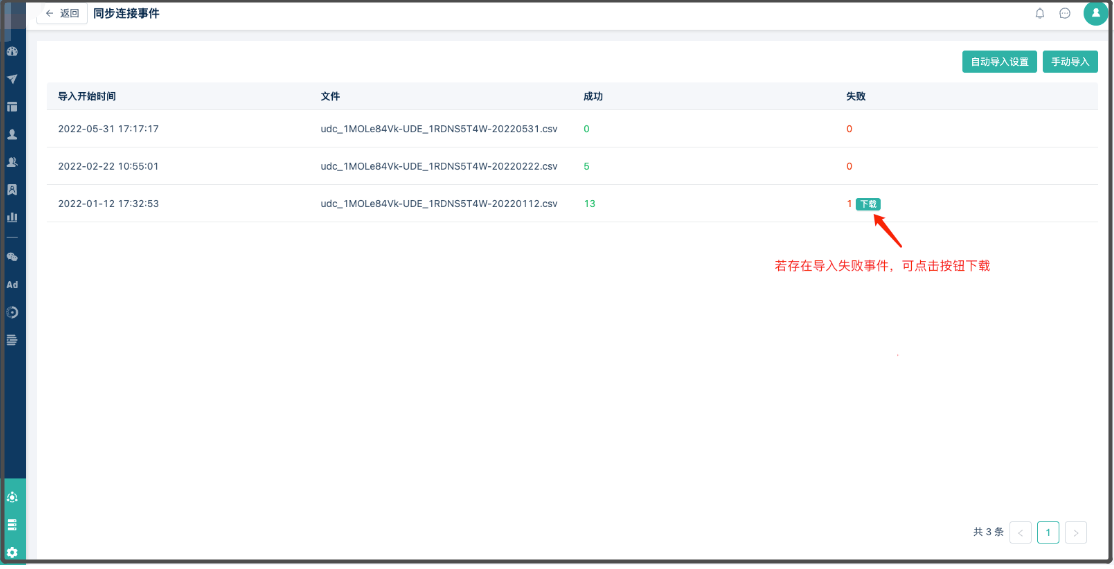同步连接事件
注意事项
注意:仅可同步自定义事件,且不可同步父、子事件。
如何使用【同步连接事件】
1、使用路径:连接管理→自定义连接→同步连接事件
进入自定义连接详情页后,可查看到【同步连接事件】,然后点击自动导入设置/手动导入开始导入数据。
2、导入文件方式:
系统支持两种导入文件的方式:
- 自动导入:需要建立SFTP站点,在自动导入设置中输入用户事件文件所在的文件夹路径,系统每日凌晨会自动读取文件。
- 手动导入:直接上传文件即可。
自动导入设置
1、需先创建SFTP站点,详情请看SFTP站点设置。
2、在自动导入设置弹窗中,选择创建好的站点,且输入正确的文件夹路径。
可在弹窗内设置事件UTM(来源、活动等信息),也可在上传的文件中输入UTM值,优先使用文件中的UTM值。即:
- 若上传文件中的utm值为空,就使用在弹窗设置的utm作为该事件的utm;
- 若上传文件和弹窗中均有设置UTM,则使用上传文件中的utm作为该事件的utm。
- 若都没有UTM值,则不记录事件utm。
3、自动同步设置好后,可在同步连接事件的列表页查看到。也可点击右方的按钮来删除自动同步或者编辑自动同步设置。
4、之后直接将填好的用户事件csv文件导入上述设置的SFTP站点内的路径中,系统每日凌晨会自动读取文件名为前一天的文件。
可直接下载事件模版包,选择要同步的事件模版,填入事件信息后导入即可
A.若修改了事件,需重新下载事件模版包,得到最新的事件模版文件。
B.上传至SFTP的文件需按照一定的规则命名:channelid-eventid-date-*.csv
C.channelid为渠道id,可以在连接详情页复制;eventid为事件ID;date为上传的时间;*为当天上传的第几份文件。中间用“-”分隔。
示例:udc_1itzAa15r-test_event-20210806-1.csv
D.上传的文件,系统会自动从第三行开始读取,即从第三行开始导入事件。勿删除模版文件的首行和第二行。
E.上传的事件文件中externalId、eventDate必填,其中eventDate值格式为:2018-07-18 12:05:06。
F.文件内填入的属性值类型应与该事件元数据中属性数据类型一致,否则会同步失败或转为默认值。例如,布尔型的属性在文件中的属性值应填true/false,填其他的均会转为false;日期型的属性在文件中的属性值应为时间,格式:2018-07-18 12:05:06,设置参考如下:
G.事件导入的时候 externalID 必须在系统中存在 才能导入成功!!
H.如果导入的订单编号为科学计数法,且导入前没有设置单元格格式,显示完整数字,那么导入后,Linkflow中的订单编号也显示为科学计数法,如下图:
手动导入设置
1、在手动导入弹窗内选择要同步的事件后,点击右上角下载事件模版。
2、在模版文件中填入事件信息导入文件即可。手动导入上传的文件命名无要求,文件内属性值的类型及格式应符合规定,说明见上述。
同步事件记录
在同步连接事件列表内可查看到自动导入或者手动导入同步的事件记录。若导入失败,可点击“下载”按钮下载导入失败的文件。